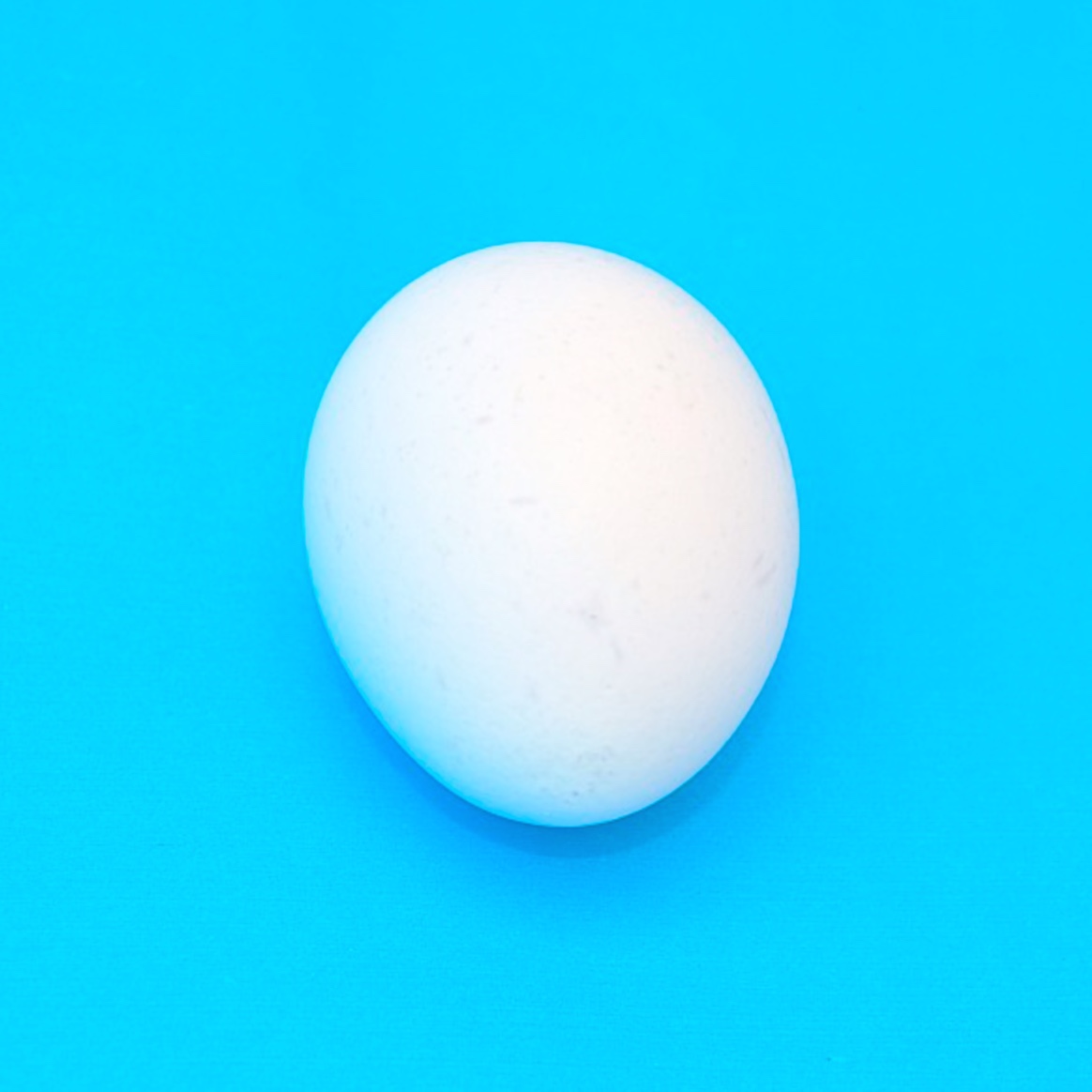목록model (3)
완숙의 블로그
 admin.py, models.py, resister
admin.py, models.py, resister
admin.py 장고의 admin 패널을 사용할 수 있게 된다. @admin.register(models.Room) class RoomAdmin(admin.ModelAdmin): """ Room admin Definition """ fieldsets = ( ( "Basic Info", {"fields": ("name", "description", "country", "address", "price")}, ), ("Times", {"fields": ("check_in", "check_out", "instant_book")}), ("Spaces", {"fields": ("guests", "beds", "bedrooms", "baths",)}), ( "More About the Space", { "classe..
설치가 완료되었다면 pgAdmin 4 라는 앱이 설치가 되었을 것이다. 이녀석을 클릭하면, 이런녀석이 뜰거다. sqlite를 써봤을 때와 같이 이녀석은 하나의 서버이다. 여기서 Sever 버튼을 누르고 그 아래 버튼을 누르면, 여기에 아까 처음에 기억해둔 패스워드를 넣어주자. 그럼 이런식으로 화면이 뜰텐데, 결국 이게 DB를 그래프로 깔끔하게 나타낸 상태이다. 이제 우리는 여기서 내가 데이터를 저장할 새로운 데이터베이스를 만들어볼 거다! 실습 databases => create => Database 를 눌러주자. 그리고 데이터베이스의 이름과 내용을 담아주자. Owner 는 이 데이터베이스의 사용자, superuser, admin 으로 생각하면 된다. 저장을 눌러주면, Databases 에 새로운 데이터 ..
SQLite는, 소규모 프로젝트에 적합하다. 그런데, 프로젝트의 스케일이 커질 경우 부적합하다. 그래서 이걸 대체할 수 있는게, ORACLE, MYSQL, postgreSQL 등이 있는데, 이걸 써보자!(무료) 우리가 모델을 배울때, 장고 프로젝트와 데이터 베이스는 별개다 라는 얘기를 했었다. 기억안나면 model부분 다시 보고 오자! 모델/어드민 그러면, 지금 우리가 사용했던 sqlite를 어떻게 사용했는지 생각해보자. 이렇게 project 가 저걸 쓰겠다고 가리키고, 연결하겠다고 선언하고 쓰는거야. 이걸 어디에 명시해줬냐면, settings.py 에서 선언했었다. 가리키기 # settings.py DATABASES = { 'default': { 'ENGINE': '..